Cómo instalar programas en Windows 11 fácilmente

Instalar nuevos programas en Windows 11 puede parecer complicado, pero con los pasos adecuados, el proceso resulta sencillo. En este artículo, te explicaremos cómo instalar programas en Windows 11 fácilmente, ya sea descargándolos desde la web o utilizando la Microsoft Store. Descubrirás métodos seguros para evitar software malicioso, así como consejos prácticos para gestionar las instalaciones de manera eficiente. Además, aprenderás a configurar preferencias y resolver errores comunes. Si deseas ampliar las funcionalidades de tu equipo, sigue esta guía paso a paso y domina el proceso de instalación en el sistema operativo más reciente de Microsoft.
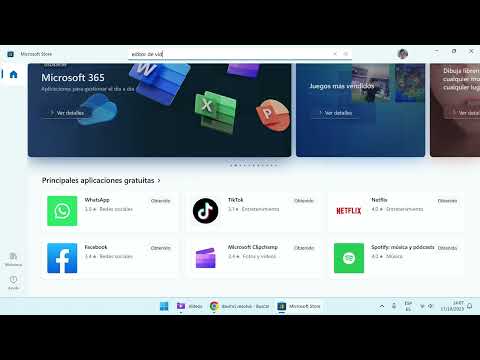
Guía paso a paso: Cómo instalar programas en Windows 11 fácilmente
1. Descargar programas desde fuentes confiables
Para instalar programas en Windows 11 fácilmente, es crucial obtener los instaladores desde sitios web oficiales o plataformas seguras como la Microsoft Store. Evitar descargas de terceros reduce riesgos de malware. Verifica siempre la URL del desarrollador y revisa comentarios de otros usuarios antes de proceder.
2. Usar la Microsoft Store para instalaciones automáticas
La Microsoft Store simplifica el proceso de instalar programas en Windows 11 fácilmente. Solo busca la aplicación, haz clic en Obtener y el sistema gestionará la descarga e instalación sin intervención adicional. Ideal para usuarios menos técnicos.
3. Ejecutar archivos EXE o MSI manualmente
Si descargaste un instalador .exe o .msi, haz doble clic sobre él. Asegúrate de conceder permisos de administrador si el programa lo requiere. Sigue las instrucciones del asistente, prestando atención a opciones como la ruta de instalación o componentes adicionales.
4. Configurar permisos y preferencias durante la instalación
Durante el proceso de instalar programas en Windows 11 fácilmente, revisa las casillas de configuración. Algunos instaladores incluyen software adicional no deseado (bloatware). Desmarca estas opciones y elige rutas personalizadas si necesitas organizar tus archivos en discos específicos.
5. Verificar y actualizar programas instalados
Tras completar la instalación, accede a Configuración > Aplicaciones para confirmar que el programa esté listado. Activa las actualizaciones automáticas si la opción está disponible, o visita periódicamente el sitio del desarrollador para descargar parches de seguridad.
| Método | Ventaja | Consideración |
| Microsoft Store | Instalación automática y segura | Catálogo limitado |
| Instalador manual (EXE/MSI) | Acceso a más software | Requiere supervisión del usuario |
| Paquetes Winget (línea de comandos) | Instalación rápida sin interfaz gráfica | Nivel técnico intermedio |
Más Información importante para ti
¿Cuáles son los métodos principales para instalar programas en Windows 11?
Existen tres métodos principales: usar la Microsoft Store para aplicaciones verificadas, descargar instaladores desde sitios web oficiales o utilizar herramientas de terceros como Winget para instalaciones rápidas desde la terminal.
¿Cómo instalar un programa descargado desde Internet en Windows 11?
Descarga el archivo ejecutable (generalmente con extensión .exe o .msi) desde una fuente confiable, haz doble clic en él y sigue las instrucciones del asistente de instalación, aceptando los términos si es necesario.
¿Es seguro instalar programas desde la Microsoft Store en Windows 11?
Sí, la Microsoft Store ofrece aplicaciones verificadas y seguras, ya que Microsoft las analiza en busca de malware. Además, las actualizaciones son automáticas, lo que reduce riesgos de seguridad.
¿Qué hacer si un programa no se instala correctamente en Windows 11?
Verifica que el software sea compatible con Windows 11, ejecuta el instalador como administrador, desactiva temporalmente el antivirus y asegúrate de tener espacio suficiente en disco y permisos adecuados.
Si quieres conocer otros artículos parecidos a Cómo instalar programas en Windows 11 fácilmente puedes visitar la categoría Programas.
Deja una respuesta

Más contenido relacionado